DVD aus VOB-Dateien wiedererstellen (Re-Authoring)
In diesem Artikel starten wir mit einer oder mehreren VOB-Dateien, welche wir mit IsoBuster von einer Video-DVD gerettet haben. Für das Re-Authoring verwenden wir nur die VOB-Dateien, die IFO- und BUP-Dateien brauchen wir nicht.
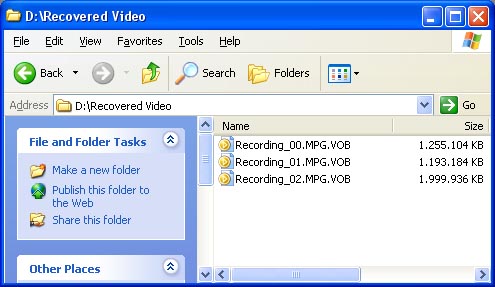
Wenn Sie sich nicht sicher sind, ob Sie alle benötigten Dateien haben, oder wo Sie sie herbekommen können, lesen Sie bitte den ersten Artikel:
Es gibt viele DVD-(Re-)Authoring-Programme, aber wir werden mit NeroVision Express arbeiten um im Kontext zu den vorherigen Artikeln zu bleiben:
Starten Sie NeroVison und wählen Sie "DVD erstellen ..." und dann "DVD-Video":
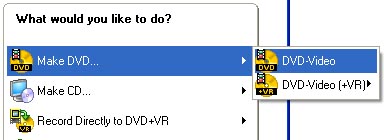
Im nächsten Fenster klicken Sie auf "Videodateien hinzufügen...":
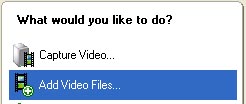
und wählen die VOB-Dateien aus, die auf die DVD sollen:
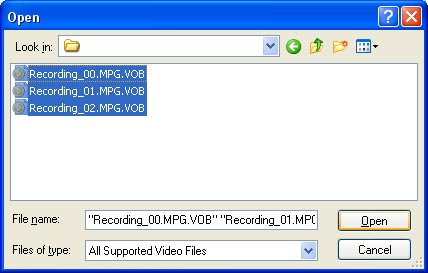
Nero lädt nun die Dateien, die Sie ausgewählt haben und zeigt sie auf der linken Seite an.
Jede Datei erhält ein eigenes Kapitel im Haupt-Menü:
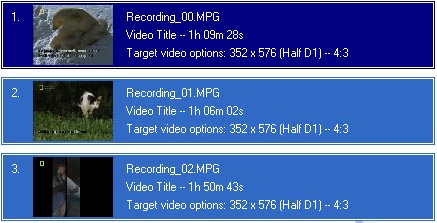
Sie können jetzt zusätzliche Kapitel oder Extra-Menüs erstellen. Wählen Sie dazu links eines der Videos aus und klicken Sie rechts auf "Kapitel erzeugen...":
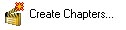
Im nächsten Fenster können Sie nun Unterkapitel für dieses angewählte Video erstellen oder Nero nach günstigen Stellen dafür suchen lassen. Klicken Sie danach unten rechts auf "Weiter", um wieder in die Videoübersicht zu gelangen. Diesen Vorgang können Sie natürlich auch für andere Videos in Ihrem Projekt wiederholen.
Es gibt noch viele andere Aktionen, die Sie an dieser Stelle auf Ihr Video anwenden können. Der beste Weg, um diese kennen zu lernen, ist damit zu spielen und auszuprobieren. Doch darauf wollen wir in diesem Artikel nicht weiter eingehen.
Nachdem wir alle benötigten Menüs und Kapitel angelegt haben, vielleicht auch den Film noch hier und da beschnitten haben, klicken Sie auf "Weiter".
In diesem Fenster können Sie bestimmen, wie Ihr Menü aussehen soll. Dazu können Sie sowohl aus einer Reihe von Vorlagen auswählen als auch selber an allen Objekten und Einstellungen Hand anlegen. Übrigens gibt es bei Ahead noch zusätzliche Vorlagen für NeroVision, die extra heruntergeladen werden müssen. Auch auf diesen Punkt wollen wir in diesem Artikel nicht weiter eingehen.
Durch einen erneuten Klick auf "Weiter" kommen Sie in ein Vorschaufenster, in dem Sie sich Ihr Endprodukt ansehen können. Auf der rechten Seite sehen Sie eine einfache Fernbedienung, mit der Sie direkt ausprobieren können, wie die DVD auf Ihre Eingaben reagieren wird. Sind Sie nicht zufrieden, können Sie durch einen Klick auf "Zurück" die entsprechenden Einstellungen anpassen bis alles wunschgemäß abläuft.
Achtung: Es kommt immer wieder mal vor, daß der Vorschaufilm eigenartig diagonal verzerrt wird und trotzdem ein einwandfreies Endprodukt entsteht. Wenn Sie ganz sicher gehen wollen, brennen Sie Ihr Werk zuerst auf eine wiederbeschreibbare DVD und wenn alles in Ordnung ist, nocheinmal auf eine "einfache" DVD.
Klicken Sie nun auf "Weiter", um in das Fenster mit den Einstellungen für das Brennen zu gelangen. Stellen Sie hier sicher, daß das richtige Laufwerk ausgewählt ist. Klicken Sie dazu auf Brenne auf... und wählen Sie den gewünschten Brenner. Sie können Ihrer DVD zusätzlich durch einen Klick auf Bezeichnung einen unverwechselbaren Namen geben. Wenn Sie bereit zum Erstellen der DVD sind, klicken Sie auf Brennen.
Das Resultat sollte nun eine perfekte DVD sein, mit Menüs und allem drum und dran. Wenn man erst ein bisschen Übung darin hat, macht es regelrecht Spaß, sich seine DVDs so professionell zusammenzustellen (und der Held der Familie zu sein).